

・
Mazricaは案件管理に便利なアプリで、営業活動を効率的に行うために多くの企業が利用してます。
Mazricaを使用することで、営業活動に必要な情報を一元管理できたりメンバー単位での営業活動を確認できたりと営業部長クラスの人は重宝しているのではないでしょうか。
ですが、Mazricaでの案件ステータスに変更があったら手作業で通知する場合、送付漏れが起きてしまうヒューマンエラーが懸念されます。
本記事では、通知漏れを防ぐためにMazricaとSMSLINKを連携し、Mazricaの案件ステータスが更新されたらSMSを自動で送信する方法をご紹介します!
Mazricaを使用して顧客管理を行っている方や、案件ステータスが更新された際にSMSを送付している方、必見ですよ。
まずは、MazricaとSMSLINKを連携すると、どのような業務を自動化でき、どのようなメリットがあるのか考察していきましょう!
MazricaとSMSLINKを連携すると、Mazricaの案件ステータスが更新されるたびに、SMSLINKでSMSの通知を即座に自動で関係者に送ることができます。
これにより、チームメンバーはすぐに最新の情報を把握できるため、迅速な対応が可能になります。SMSに自動通知されるため、外出先や会議中でも重要な情報を見逃すことがなくなりますよ!
Mazricaの案件ステータス更新のたびに更新された情報を手動でSMSに通知するには時間と労力がかかります。1件にかかる時間は短くても、更新のたびにSMSを送るとなると、大きな負担になるかと思います。
しかし、MazricaとSMSLINKを連携することで、SMS送信の手間を省くことができます!
これにより、担当者は他の業務に使用できる時間を増やせるため、生産性の向上が期待されます。
Yoomとは、プログラミング不要で簡単にアプリを連携することでき、さまざまな業務を自動化できるサービスです!ノーコードで簡単に設定可能&柔軟なカスタマイズができます。
従来のアプリ連携の方法は、設定に時間がかかり、エンジニアの知識も必要になります。ですが、Yoomを活用すれば、直感的な操作でアプリ連携が可能なため知識不要で簡単にフローボットが完成します!
また、Yoomでは業務課題や使用アプリに合わせてテンプレートを多数ご用意していますので、もともと作成されているテンプレートをそのまま編集して作成できます。
プログラミング知識が無かったり、アプリ連携について不安な方も、気軽に作成できるので大変おすすめな方法です。
Yoomを使用したMazricaとSMSLINKの連携方法のメリットをご紹介してきましたが、ここからは実際にどのようにYoomでアプリ同士を連携するのか、実例を見ていきましょう!
今回は「Mazricaの案件ステータスが更新されたらSMSLINKでSMSを送信する」フローボットの作成方法をご紹介していきます。
上記で説明した通り、テンプレートを編集していくだけで作成できるので、初めての方でも簡単にできますよ!
まずは、こちらからアカウントを発行してください。
アカウント発行すると、テンプレートを使用できるようになりますよ!
登録出来たら、以下バナーの「試してみる」から、テンプレートをコピーして始めましょう!
まずは、YoomにMazricaとSMSLINKをマイアプリ連携します。
下記画像赤枠の「マイアプリ」をクリックし、「+新規接続」をクリックしてください。

新規接続一覧からMazricaを選択します。
アカウント名:任意の管理用の名前を設定してください。例)管理者アカウント
アクセストークン:管理画面の「管理者設定 > API利用」から取得したAPIキーを設定してください。
上記設定後、「追加」をクリックするとマイアプリに登録されます!
今度はSMSLINKをマイアプリに登録します。
アカウント名:任意の管理用の名前を設定してください。例)管理者アカウント
アクセストークン:SMS LINK担当者へお問い合わせください。
こちらも上記設定後、「追加」をクリックするとマイアプリに登録されます!
これでマイアプリの登録は完了です!
次に、プロジェクト一覧の「マイプロジェクト」をクリックし、「Mazricaの案件ステータスが更新されたらSMSLINKでSMSを送信する」と記載されているフローボットをクリックします。
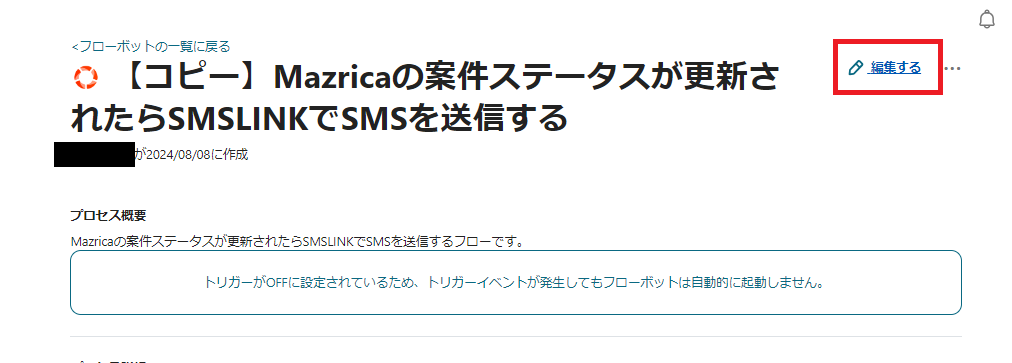
右上の「編集する」をクリックすると、テンプレートがご自身で編集できるようになります。
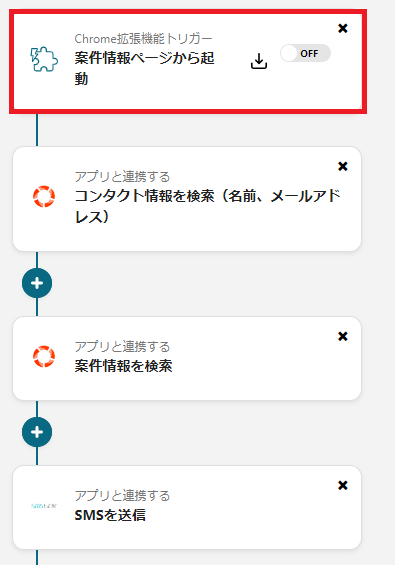
一番上の「Chrome拡張機能トリガー」をクリックします。
〈Chrome拡張機能の設定方法〉
Chrome拡張機能をこちらからインストールしておき、アプリのWebページを開いた状態で拡張機能からYoomのフローボットを起動します。
Google Chromeでのみご利用いただけます。詳しくはこちらをご確認ください。
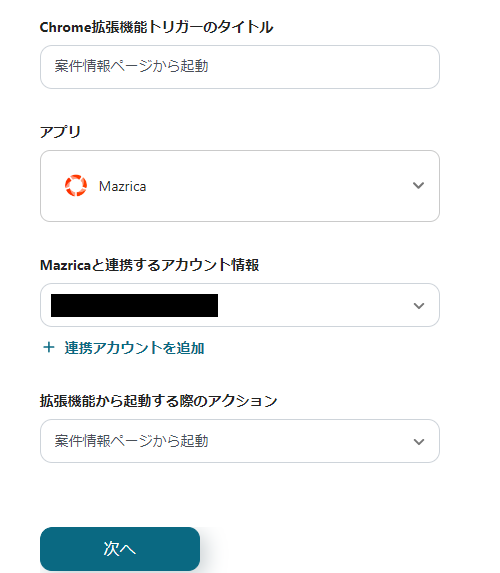
こちらのページは何も変更する必要はありません。
このまま「次へ」をクリックします。
拡張機能で起動するアプリのAPI接続設定をします。
こちらを設定することで、Google Chromeで案件情報ページを閲覧している際に起動することができるようになります!
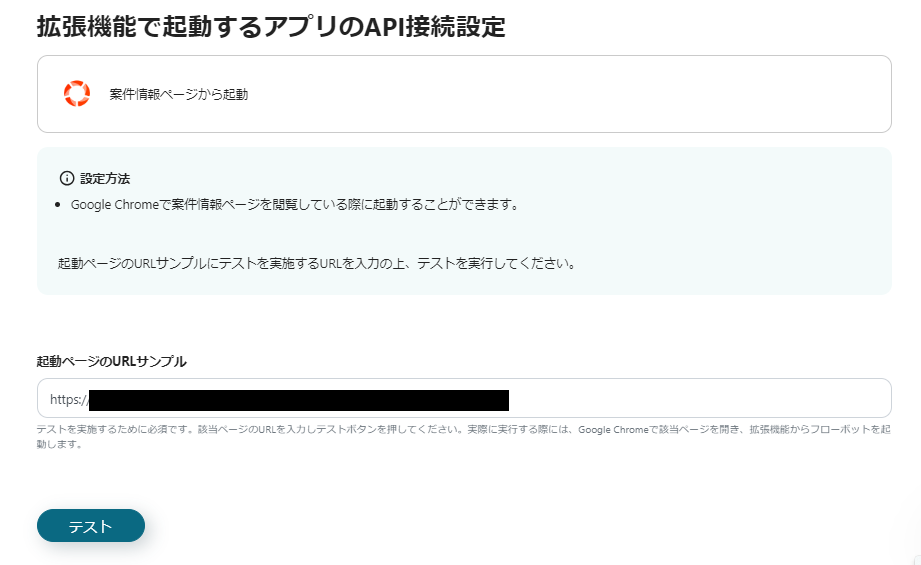
起動ページのURLサンプルにテストを実施するURLを入力の上、テストを実行してください。
起動ページのURLサンプル:該当ページのURLを入力しテストボタンを押してください。実際に実行する際には、Google Chromeで該当ページを開き、拡張機能からフローボットを起動します。
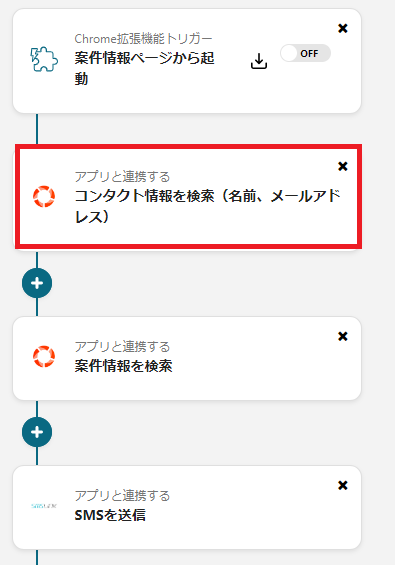
次に「コンタクト情報を検索(名前、メールアドレス)」をクリックします。
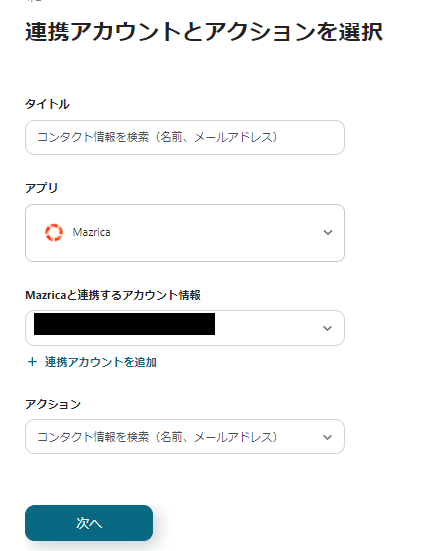
こちらのページも何も変更する必要は無いため、このまま「次へ」をクリックします。
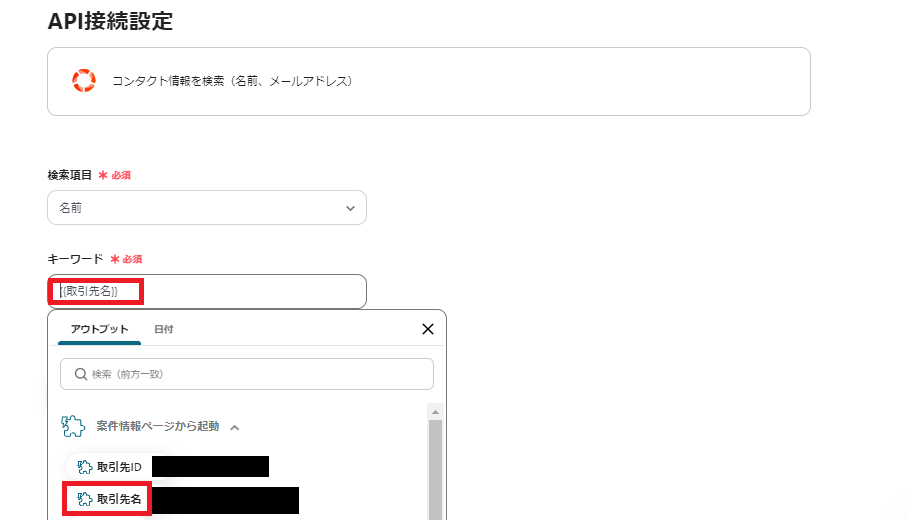
次にAPI接続設定をします。
検索項目:プルダウンで「名前」を選択してください。
キーワード:「案件情報ページから起動」の中にある「取引先名」をクリックしてください。
※解説)上記のように設定することで、案件情報ページの取引先名を自動で引用できるようになります。
設定が完了してら、テストを行い保存してください。
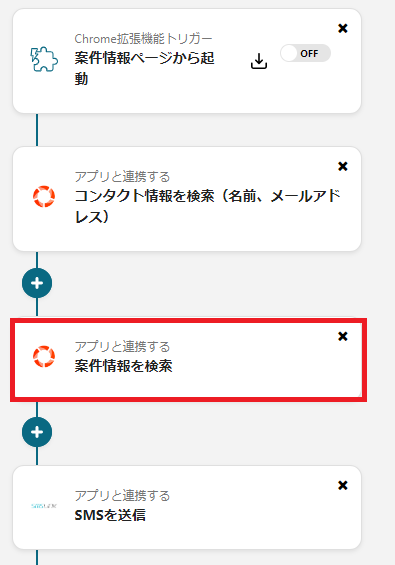
今度は「案件情報を検索」をクリックします。
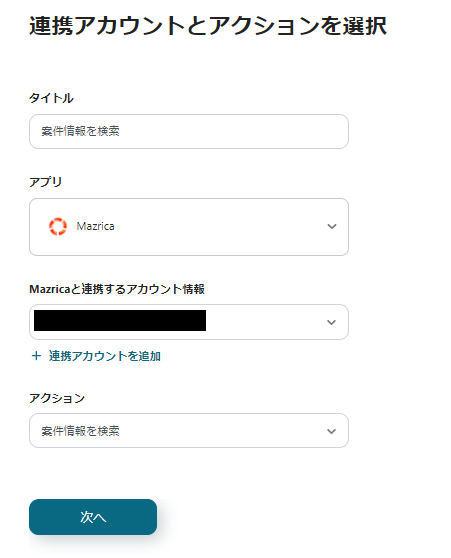
こちらのページも何も変更する必要は無いため、このまま「次へ」をクリックします。
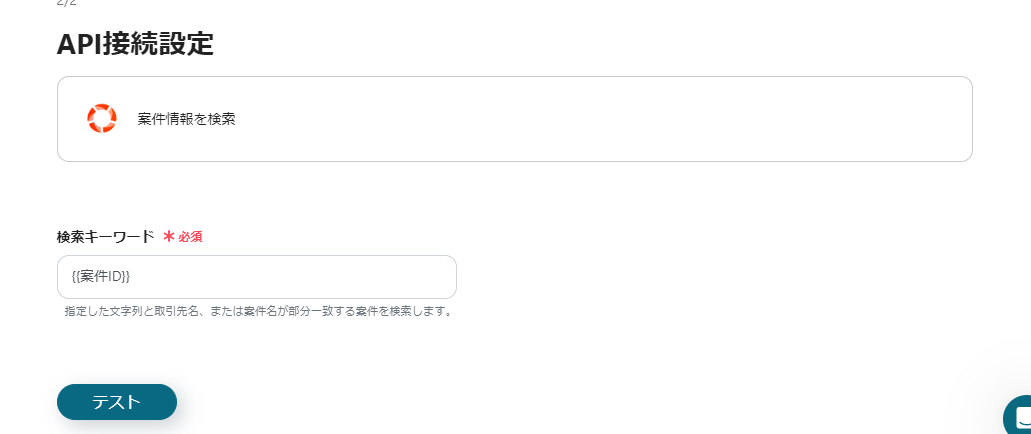
API接続設定をします。
検索キーワード:「案件情報ページから起動」の中にある「案件ID」をクリックしてください。
※解説)上記のように設定することで、案件情報ページの案件IDを自動で引用できるようになります。
テストを行い成功したら、保存してください。
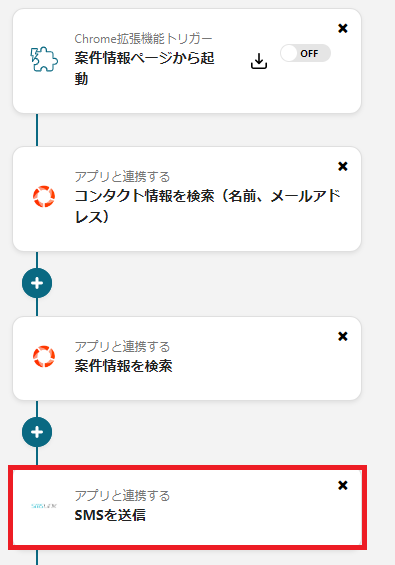
最後に「SMSを送信」をクリックします。

こちらのページも何も変更する必要は無いため、このまま「次へ」をクリックします。
次に、API接続設定を行います。
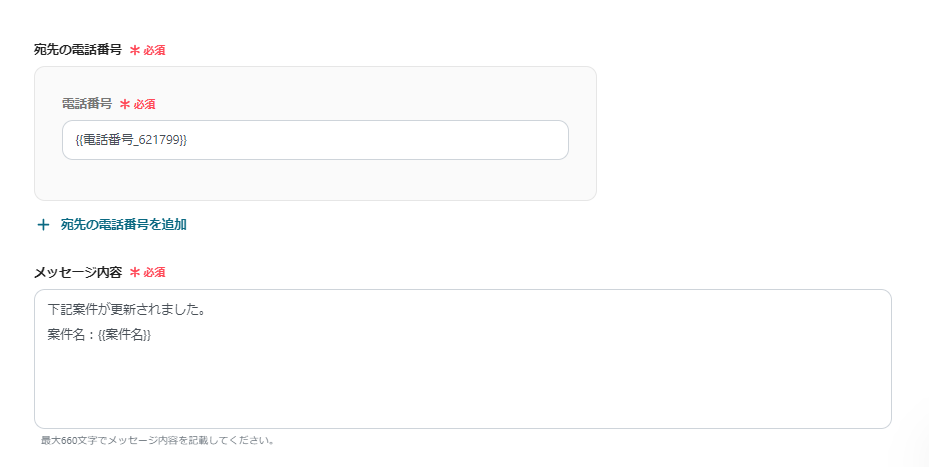
宛先の電話番号:「案件情報ページから起動」の中にある「電話番号」をクリックしてください。
メッセージ内容:任意で設定して下さい。
※補足)例えば、上記画像のように案件名を引用することで、更新された案件名を自動で通知することができます。
テストを行い、成功したら保存してください。
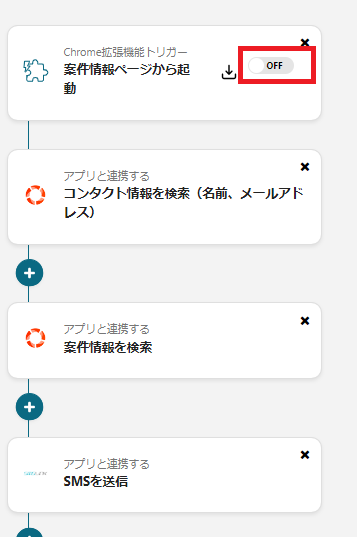
ここまで設定が全て完了したら、上記画像の赤枠内をクリックしトリガーボタンをONにしてください。
これで、「Mazricaの案件ステータスが更新されたらSMSLINKでSMSを送信する」フローボットの完成です!
※今回、作成に使用したテンプレートはこちらです。
MazricaとSMSLINKをYoomで連携し、Mazricaの案件ステータスが更新されたらSMSLINKでSMSを送信する方法はいかがだったでしょうか?
こちらのフローボットを活用いただくことで、案件ステータスの更新の見逃しを削減できたり、案件ステータス更新のたびに周知する手間が無くなり、業務効率の向上が期待されますね!
また、本記事でご紹介したYoomでは、多様なアプリと連携可能なため、ご自身やチームで活用できるテンプレートをこちらのテンプレート一覧より見つけてみてください。
Yoomでは、無料プランでも簡単に作成できる便利なフローボットがたくさんありますので、ぜひ試していただき業務にお役立てください!